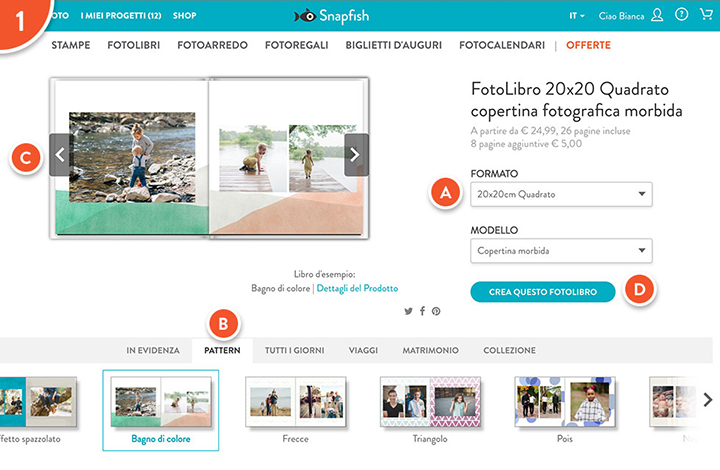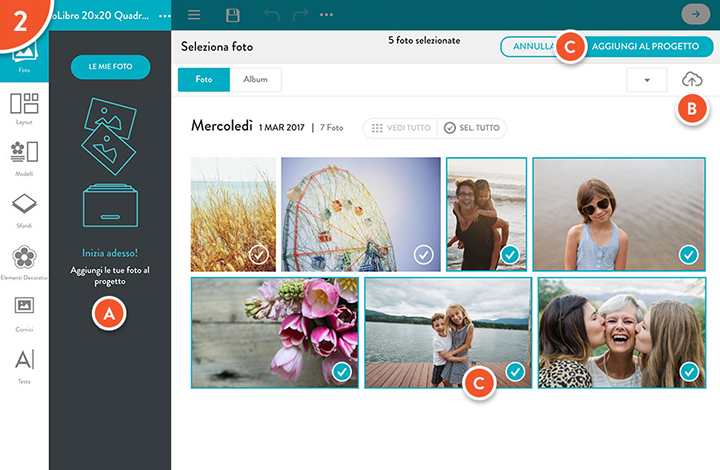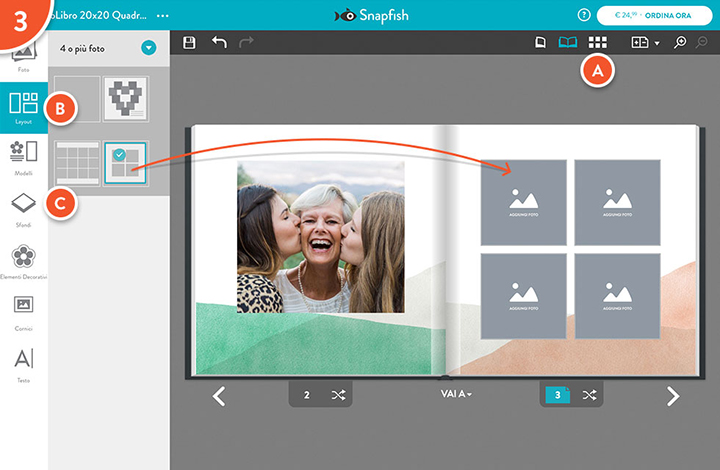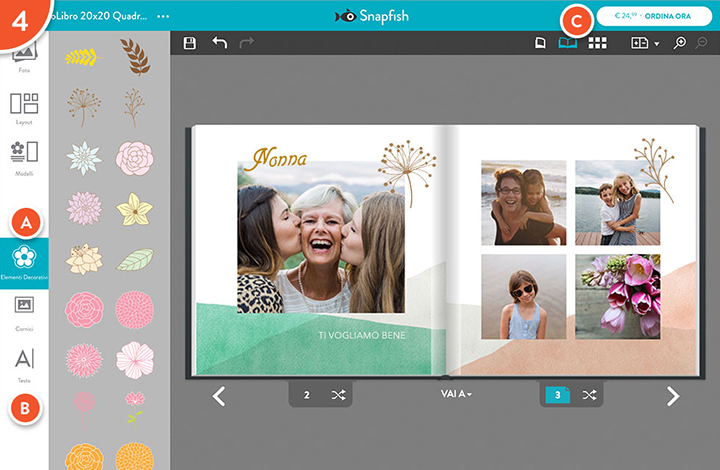Ecco la guida in 4 passaggi che ti aiuterà a personalizzare velocemente e stampare il tuo fotolibro online.
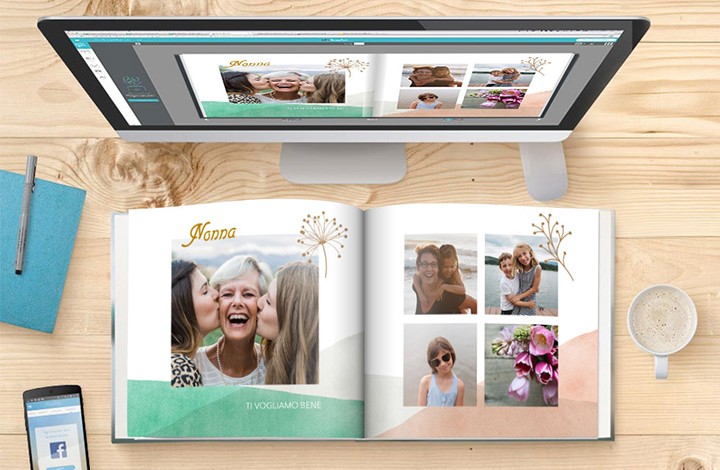
1. SCEGLI IL TUO LIBRO
A. Seleziona un FORMATO e un MODELLO
B. Seleziona una categoria di design (ad esempio: PATTERN), poi seleziona il design (per esempio: Bagno di colore)
C. L’immagine demo si aggiornerà per mostrare il design selezionato
D. Una volta scelto il design clicca sul bottone CREA QUESTO FOTOLIBRO
2. AGGIUNGI LE FOTO CON IL RIEMPIMENTO AUTOMATICO
A. Seleziona il bottone LE MIE FOTO per aprire l’area dove vengono caricate le foto.
B. Importa le foto dal tuo computer, da Facebook, Instagram o Flickr
C. Seleziona le fotografie che vuoi usare e clicca sul bottone AGGIUNGI AL PROGETTO
D. Seleziona RIEMPI AUTOMATICAMENTE per riempire le pagine del libro con le tue foto in modo automatico e in pochi secondi
3. PERSONALIZZALO CON LAYOUT E SFONDI
A. Per avere una vista d’insieme del tuo libro seleziona il bottone in alto a destra del Builder che mostra “Tutte le pagine”
B. Il bottone Layout ti permette di modificare la disposizione e il formato delle foto dentro ad una pagina
C. Il bottone Sfondi ti permette di cambiare lo sfondo di una specifica pagina
4. PERSONALIZZALO CON ELEMENTI DECORATIVI E TESTO
A. Gli elementi decorativi ti danno la libertà di esplorare il tuo lato creativo. Aggiungine quanti ne vuoi!
B. Il testo invece serve a dare maggiore personalità al tuo fotolibro
C. Una volta che sei soddisfatto del risultato, seleziona il bottone ORDINA ORA e potrai dare un’ultima controllata al fotolibro prima di acquistarlo.v
Congratulazioni! Hai creato il tuo fotolibro personalizzato.
Vuoi saperne di più? Guarda i nostri video tutorial dedicati ai FotoLibri
Per esempio il video: Come creare un FotoLibro: Nozioni di base mostra come importare le foto e come usare diversi strumenti (per es. l’Autoriempimento). Ti insegna anche come modificare le foto all’interno delle pagine, aggiungere o togliere pagine e creare in pochi passaggi il tuo personalissimo fotolibro.